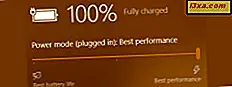
A Microsoft projetou uma nova maneira de abordar a economia de bateria no Windows 10, começando com o Fall Creators Update (build 1709), lançado em outubro de 2017. Ele adiciona novos algoritmos e tecnologias de economia de energia, além dos planos de energia clássicos que a maioria das pessoas não muda. O Windows 10 agora usa os recursos modernos de economia de energia e os mecanismos de otimização de desempenho existentes nos processadores mais recentes. Veja como o novo controle deslizante de energia funciona no Windows 10 e como usá-lo para aumentar a vida útil da bateria ou o desempenho, dependendo do que você deseja:
Como usar o controle deslizante de energia no Windows 10
Você pode acessar os novos recursos de economia de energia da Atualização para criadores de outono do Windows 10 ou mais recente, em laptops, tablets e dispositivos conversíveis que funcionam com bateria. Para acessar o controle deslizante de energia, clique ou toque no ícone da bateria na bandeja do sistema.

Um pop-up é exibido, onde você vê detalhes sobre a quantidade de bateria restante e o "modo de energia" ativo . Há também um slider com três ou quatro posições. Se o dispositivo Windows 10 estiver desconectado do plugue de alimentação e funcionar com bateria, o controle deslizante terá quatro posições: Melhor duração da bateria, Melhor bateria (ou Recomendado ) , Melhor desempenho e Melhor desempenho . Mova o controle deslizante para a posição desejada, para melhorar a duração da bateria ou o desempenho do sistema, dependendo do que você deseja.

Se o seu dispositivo móvel Windows 10 estiver conectado ao plugue de alimentação, o controle deslizante terá três posições: bateria melhor, melhor desempenho e melhor desempenho . Você pode perguntar: Por que melhor bateria quando conectado a um plugue? Uma boa pergunta, sem resposta por parte da Microsoft. :)
O que o controle deslizante de energia faz quando você muda de posição?
Dissemos que o controle deslizante de energia tem três ou quatro posições, dependendo se você está conectado a um plugue de energia. Aqui está o que cada posição faz:
- Melhor duração da bateria - economiza o máximo de energia quando o seu dispositivo Windows 10 não está conectado a uma fonte de energia. Quando esse modo é usado e o economizador de bateria é ativado, alguns recursos do Windows 10 são desativados, limitados ou se comportam de maneira diferente. O brilho da tela também é reduzido significativamente, para diminuir o consumo de energia.
- Melhor bateria - oferece maior vida útil da bateria do que as configurações do plano de energia padrão nas versões anteriores do Windows, mas menor que o nível anterior do controle deslizante de energia. Ele não diminui o brilho da tela e diminui um pouco a potência. Em alguns casos, os usuários veem esse modo chamado Recomendado, em vez de Melhor bateria, em seu controle deslizante de energia.
- Melhor desempenho - é o modo de controle deslizante de energia padrão que favorece ligeiramente o desempenho em relação à duração da bateria e é apropriado para usuários que desejam trocar energia por um melhor desempenho ao usar seus aplicativos.
- Melhor desempenho - favorece o desempenho em relação à economia de energia. Ele é direcionado a usuários que desejam o melhor desempenho possível para seus jogos e aplicativos. Se você quiser a vida útil da bateria, esse é o pior nível de controle deslizante de energia a ser usado.

Como o controle deslizante de energia é diferente dos planos de energia?
Nas versões mais antigas do Windows, as configurações de energia eram configuradas somente por meio de planos de energia ou esquemas de energia. Um plano de energia é uma coleção de configurações de hardware e sistema que gerenciam como seu computador ou dispositivo usa energia. Por exemplo, o plano de energia define como os seguintes elementos se comportam quando estão na bateria e quando conectados a uma fonte de energia:
- O brilho da tela, quando a tela escurece e desativa
- Quando os computadores dormem
- Quando o disco rígido desliga
- Quão rápido o Internet Explorer e o Microsoft Edge processam páginas da Web
- Com que frequência o plano de fundo da área de trabalho é alterado
- O desempenho da sua placa de rede sem fio
- Quão rápido os dispositivos USB são suspensos quando não são usados
- Quanta energia é usada pela placa gráfica
- O que acontece quando você fecha a tampa do seu dispositivo ou quando pressiona o botão liga / desliga
- Quanta energia é usada pelas placas PCI-Express no seu sistema
- Recursos de gerenciamento de energia ativos do processador (CPU)
- Como a multimídia é renderizada na tela (qualidade de reprodução de vídeo e assim por diante)
- As notificações que você recebe, dependendo do nível da bateria e do uso da bateria

O controle deslizante de energia é uma sobreposição no topo do seu plano de energia, com recursos adicionais que não existem nos planos de energia tradicionais. Aqui está o que o nível do controle deslizante de energia gerencia:
- O modo de operação do processador (CPU) para melhorar a duração da bateria ou desempenho, dependendo do que o usuário quer
- A prioridade dos aplicativos em segundo plano e dos processos do Windows, para que eles sejam usados da maneira mais eficiente em termos de consumo de energia, quando você quiser economizar o máximo de bateria possível
- O brilho da tela
Em termos técnicos, o controle deslizante de energia só controla como os algoritmos de limitação de energia funcionam no Windows 10. Ele não altera seu plano de energia e suas configurações. É uma camada que vem em cima do plano de energia ativo.
O controle deslizante de energia está faltando no Windows 10. Por que isso?
O controle deslizante de energia não está disponível em todos os sistemas com o Windows 10. Primeiro, foi introduzido com o Fall Creators Update (build 1709), lançado em outubro de 2017. Se você usa uma versão mais antiga do Windows 10, não tem esse recurso. Além disso, o controle deslizante de energia está disponível apenas para dispositivos móveis com Windows 10 que tenham uma bateria, não para PCs de mesa e outros computadores que estão sempre conectados a uma fonte de alimentação.

O controle deslizante de energia funciona apenas em sistemas com processadores AMD e Intel, que possuem a tecnologia Intel Speed Shift ou tecnologias similares. Por exemplo, ele funciona com os processadores Skylake de 6ª geração da Intel lançados em agosto de 2015. Todos os novos processadores AMD Ryzen e Intel suportam esse recurso.
Outro problema é que o controle deslizante de energia funciona somente quando se usa o plano de energia Equilibrado, que é o padrão no Windows. Se você alterar seu plano de energia para Alto desempenho ou qualquer outra coisa, o controle deslizante de energia não estará mais disponível.

Certifique-se de alterar o plano de energia ativo para Balanceado ou o padrão fornecido pelo fabricante do seu sistema. Em alguns sistemas móveis, existe apenas um plano de energia disponível, criado pelo fabricante do dispositivo.
Se você fez tudo isso, você tem um processador compatível, e você ainda não vê o controle deslizante de energia, então você está sem sorte. Parece que há um bug no Windows 10 que faz com que esse problema apareça em alguns sistemas, e ninguém encontrou uma correção ainda. Se você fez isso, avise-nos nos comentários abaixo e prometemos atualizar este artigo para que possamos ajudar outras pessoas com esse problema.
Você usa o controle deslizante de energia? Quão satisfeito você está com esse recurso?
A Microsoft alega que o controle deslizante de potência e a limitação de potência que foram introduzidos no Windows 10 podem fornecer até 11% em economia de energia. Experimente este recurso, veja como ele funciona e nos informe se concorda ou não com as declarações da Microsoft. É isso que você está procurando ao trabalhar em dispositivos móveis com o Windows 10? Comente abaixo e vamos discutir.



